1、打开电脑 控制面板,进入选择NVIDIA控制面板

2、进入界面,选择管理3D设置
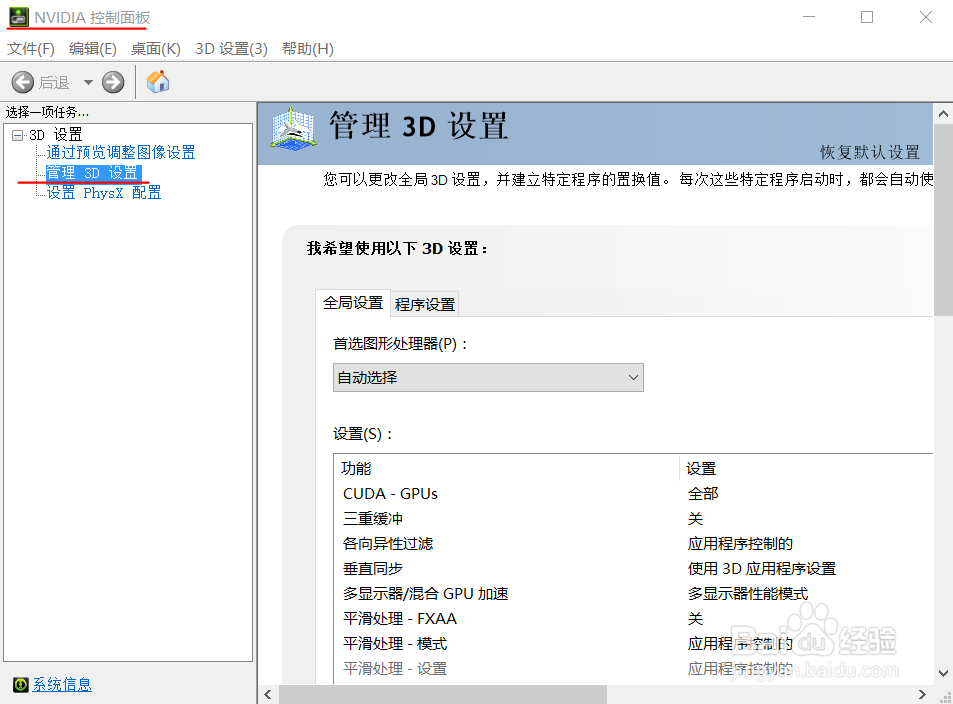
3、首先点击全局设置——首选图形处理器——自动选择

4、然后点击程序设置
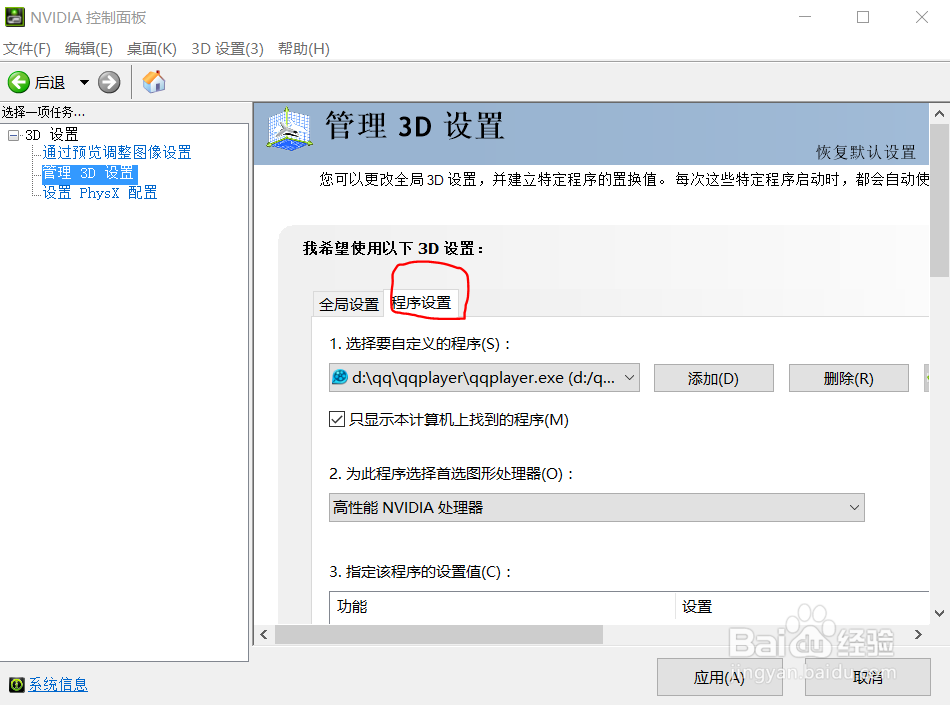
5、先选择需要自定义的程序,可以点击下拉箭头选择,也可以直接添加或删除
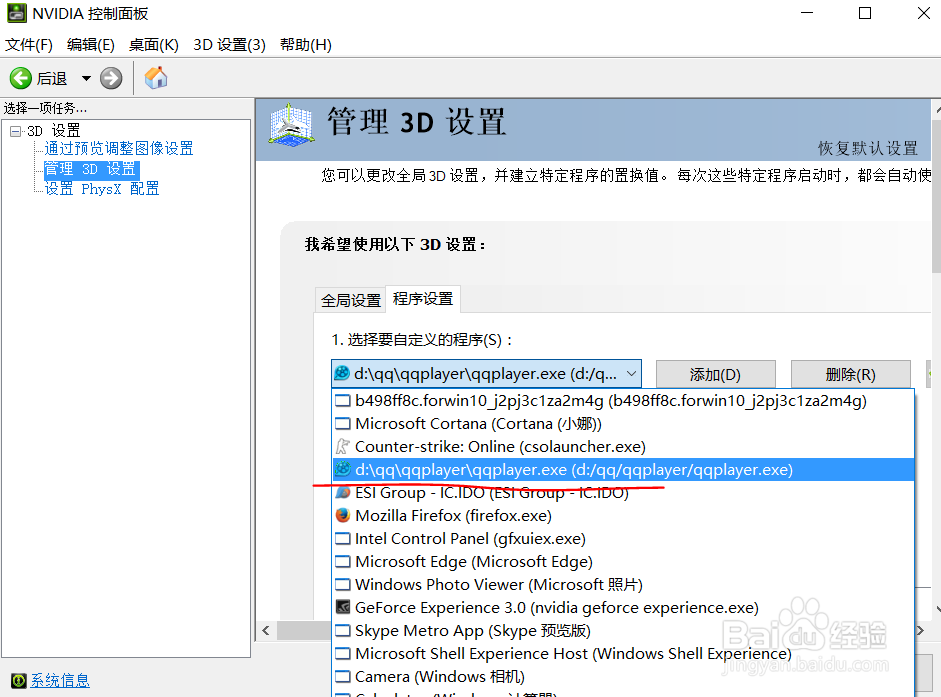
6、再为程序设置首选的图形处理器为高性能NVIDIA处理器
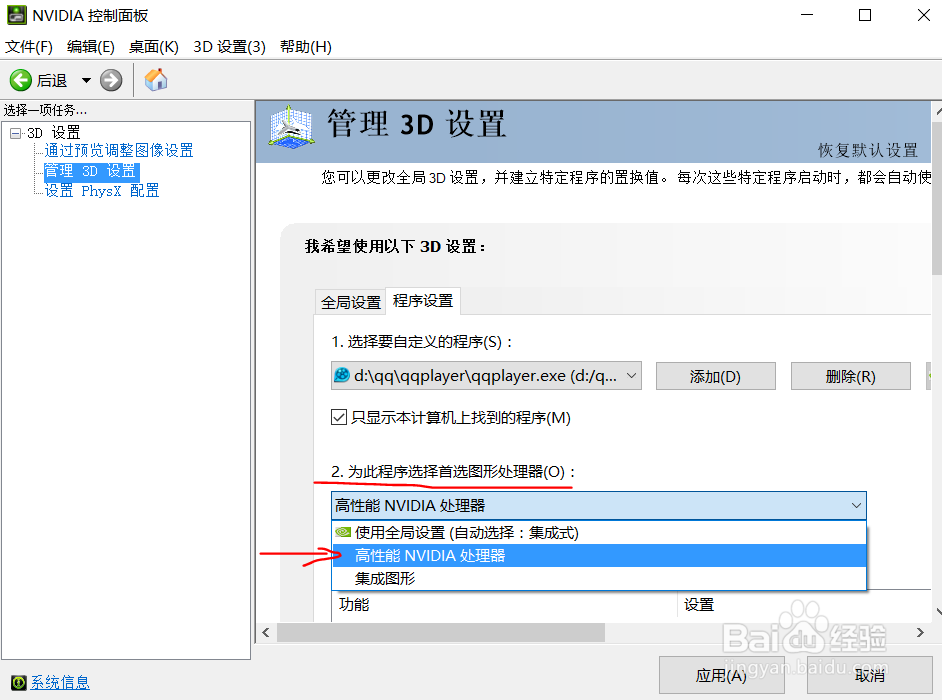
7、为指定程序高性能的各项参数功能进行设置,一般选择默认

8、完成独立显卡设置及指定程序使用独立显卡的设定
时间:2024-10-13 00:08:49
1、打开电脑 控制面板,进入选择NVIDIA控制面板

2、进入界面,选择管理3D设置
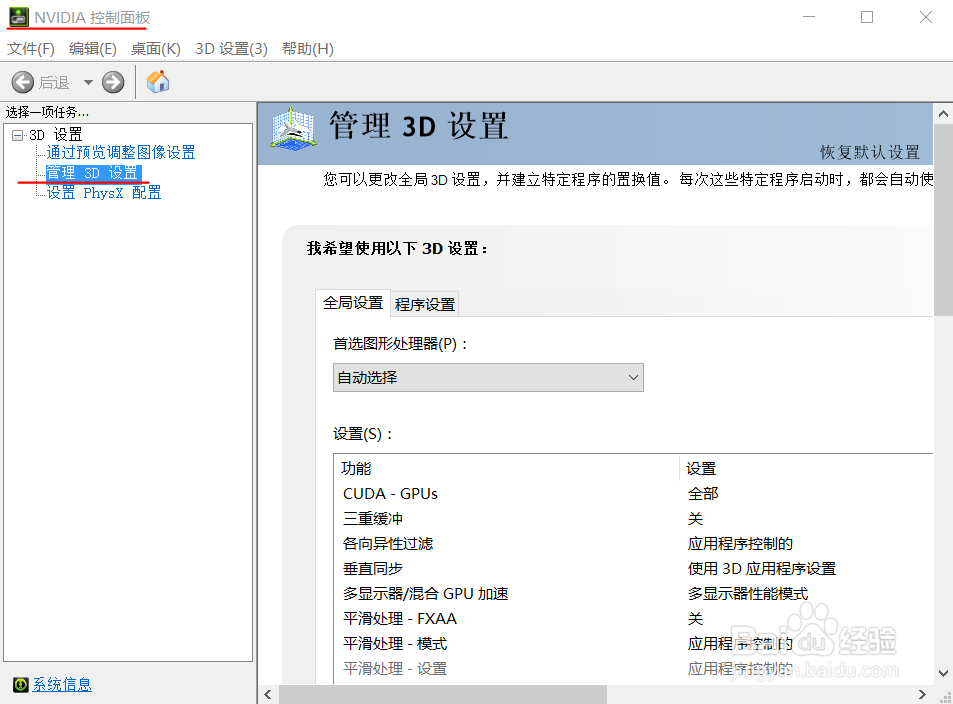
3、首先点击全局设置——首选图形处理器——自动选择

4、然后点击程序设置
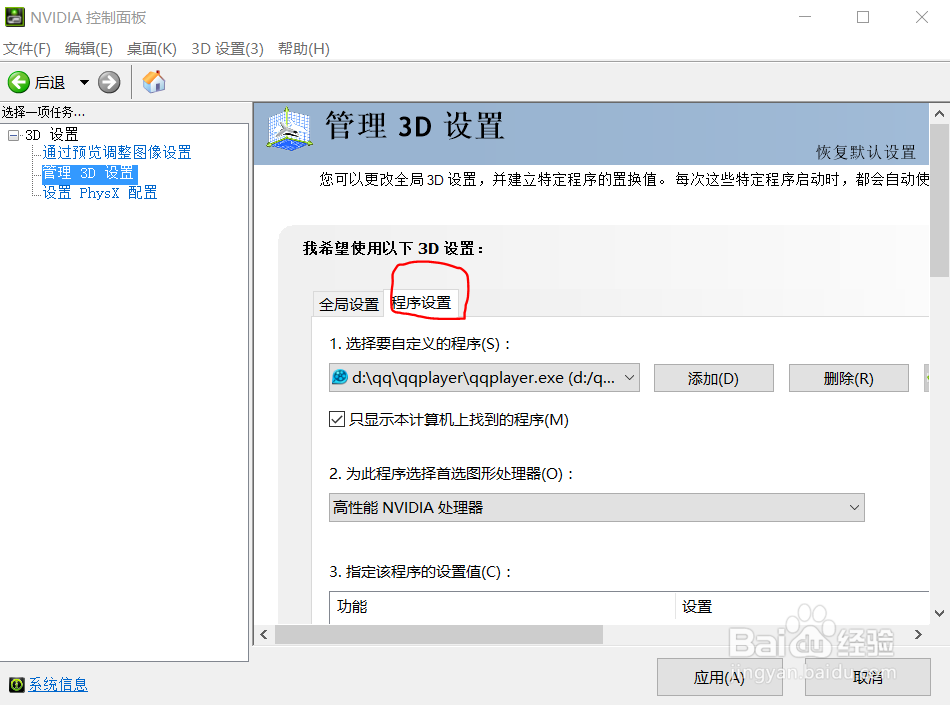
5、先选择需要自定义的程序,可以点击下拉箭头选择,也可以直接添加或删除
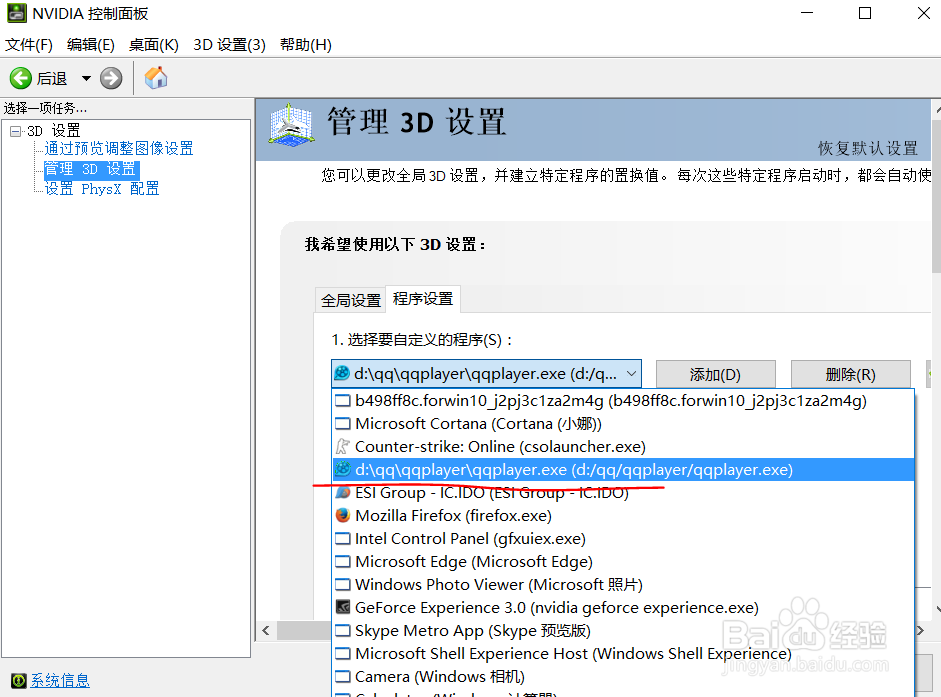
6、再为程序设置首选的图形处理器为高性能NVIDIA处理器
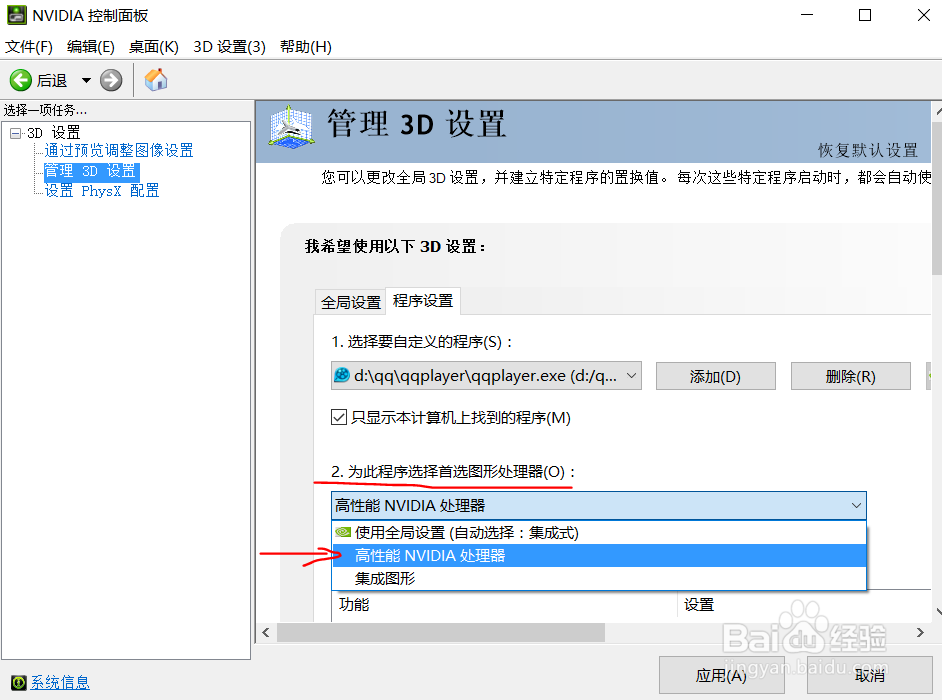
7、为指定程序高性能的各项参数功能进行设置,一般选择默认

8、完成独立显卡设置及指定程序使用独立显卡的设定
